
Ei ole olemassa muutamia prosessoreita, joissa on integroitu grafiikka (iGPU) jonka avulla voit käyttää tietokonetta näytön kanssa, vaikka sinulla ei olisi erillistä näytönohjainta; Nämä iGPU: t tarjoavat kuitenkin "kohtuullisen suorituskyvyn" ja niillä on melko pieni teho, joten jos sinulla on omistettu graafinen luultavasti haluat deaktivoi integroitu grafiikka välttääksesi mahdolliset ongelmat, ja tässä artikkelissa näytämme sinulle, miten se tehdään riippumatta siitä, mistä emolevy käyttämäsi valmistaja.
Ensinnäkin, sinun on otettava huomioon kaksi tekijää: ensimmäinen on se, että jos poistat integroidun grafiikan käytöstä ja oma grafiikka antaa ongelmia ja lakkaa toimimasta, saatat joutua asentoon, jota et voi aktivoida uudelleen vasta, kun vaihdat omistetun. uudelle, koska deaktivointi ei tietenkään toimi. Toisella huomioon otettavalla tekijällä on paljon tekemistä sen kanssa, ja että jos sinulla ei ole omaa grafiikkaa, järjestelmä ei tietenkään anna sinun deaktivoida integroitua.
Mitä hyötyä on integroidun grafiikan deaktivoinnista?

On useita tekijöitä, miksi haluat deaktivoida järjestelmän integroidun grafiikan, ja ensimmäinen niistä johtuu siitä, että on aikoja, jolloin huolimatta siitä, että sinulla on oma grafiikka, järjestelmä osallistuu järjestelmän RAM muisti integroidun muistin videomuistiksi, joten tuhlattaisit osan järjestelmän RAM-muistista turhaan.
On aikoja, jolloin jopa järjestelmä (varsinkin Windows) ei tunnista kaikkia järjestelmän RAM-muistia käytettäväksi, ja jos esimerkiksi tietokoneellasi on 8 Gt RAM-muistia, Windows kertoo, että sinulla on vain 7.5 Gt käytettävää (ja syy on sama kuin edellisessä selitimme) kappale), joten se ratkaistaan usein myös poistamalla käytöstä integroitu kaavio.
Toisaalta, jos käytät tietokonetta salausvaluutan louhintaan, on aina suositeltavaa poistaa iGPU käytöstä, koska sen tiedetään aiheuttavan ongelmia NiceHash-järjestelmässä, koska se on ristiriidassa lämpötilanvalvontajärjestelmän ja puhaltimien toimintanopeuden kanssa. omat kaaviot, joita käytät louhintaan.
Emolevyn integroidun grafiikan poistaminen käytöstä

Seuraavaksi aiomme kertoa sinulle, miten integroitu poistetaan käytöstä GPU järjestelmään, kunhan prosessorillasi on se. Suurin osa Intel prosessoreissa on integroitu grafiikka, samoin kuin monet AMD, mutta jos sinun prosessori ei ole iGPU: ta, vaihtoehdot, joista seuraavaksi puhumme, eivät ole käytettävissä (ja itse asiassa tämä opetusohjelma ei ole sinulle merkityksellinen).
Sinun on pidettävä mielessä, että jokaisella emolevyn valmistajalla on erilainen BIOS-muotoilu, ja tämä voi itse asiassa muuttaa melko vähän saman valmistajan eri mallien välillä. Siksi integroidun kuvaajan deaktivoimisella voi olla eri nimi tai se on toisessa paikassa, jossa näytämme sinulle alla, ja silti sen on aina oltava samanlaisella nimellä ja samankaltaisessa paikassa.
Ensinnäkin sinun on poistettava tietokoneen integroitu grafiikka käytöstä syötä Käynnistä tietokone tai käynnistä se uudelleen ja paina toistuvasti DEL-näppäintä (Del), F2, F8 tai F12 (avain, jolla syötät BIOS: n, riippuu myös valmistajasta), kunnes pääset siihen. Kun olet BIOSissa, on parasta aktivoida edistynyt tila , yleensä painamalla F7-näppäintä.
Asus-emolevyt
Asus-emolevyissä ensimmäinen asia, jonka sinun pitäisi tehdä, on siirtyä Lisäasetukset-välilehdelle ja avata sitten Järjestelmäagentin (SA) määritysvaihtoehto. Siirry sitten Graphics Configuration -valikkoon ja etsi sitten vaihtoehto “iGPU Multi-Monitor”. Muuta sen tilaksi Poista käytöstä ja poistu BIOSista tallentamalla muutokset.
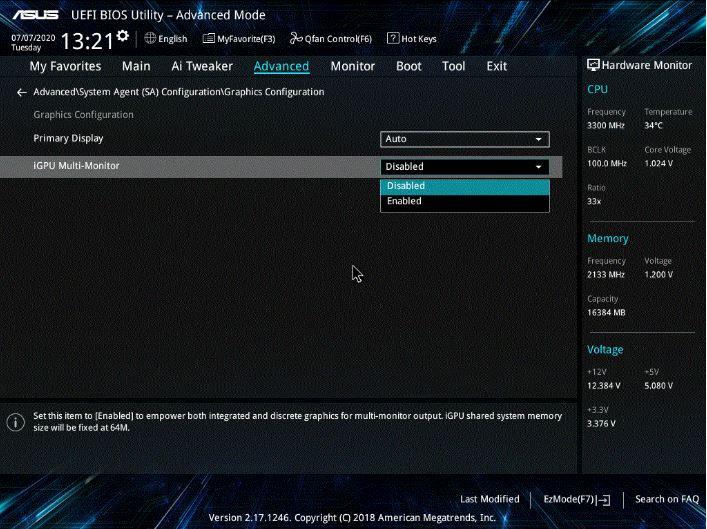
Tämän avulla olet jo poistanut tietokoneen integroidun grafiikan käytöstä Asus-emolevyllä.
ASRock-emolevyt
Jos sinulla on emolevy valmistajalta ASRock, menettely on melko samanlainen. Ensimmäinen asia, jonka sinun pitäisi tehdä, kun olet siirtynyt BIOSiin, on siirtyä Lisäasetukset-välilehdelle ja siirtyä sitten Piirisarjan kokoonpano -valikkoon. Kun olet siellä, sinun on etsittävä vaihtoehto "iGPU Milti-Monitor" ja asetettava se, kuten Asus-emolevyille, Poista käytöstä.
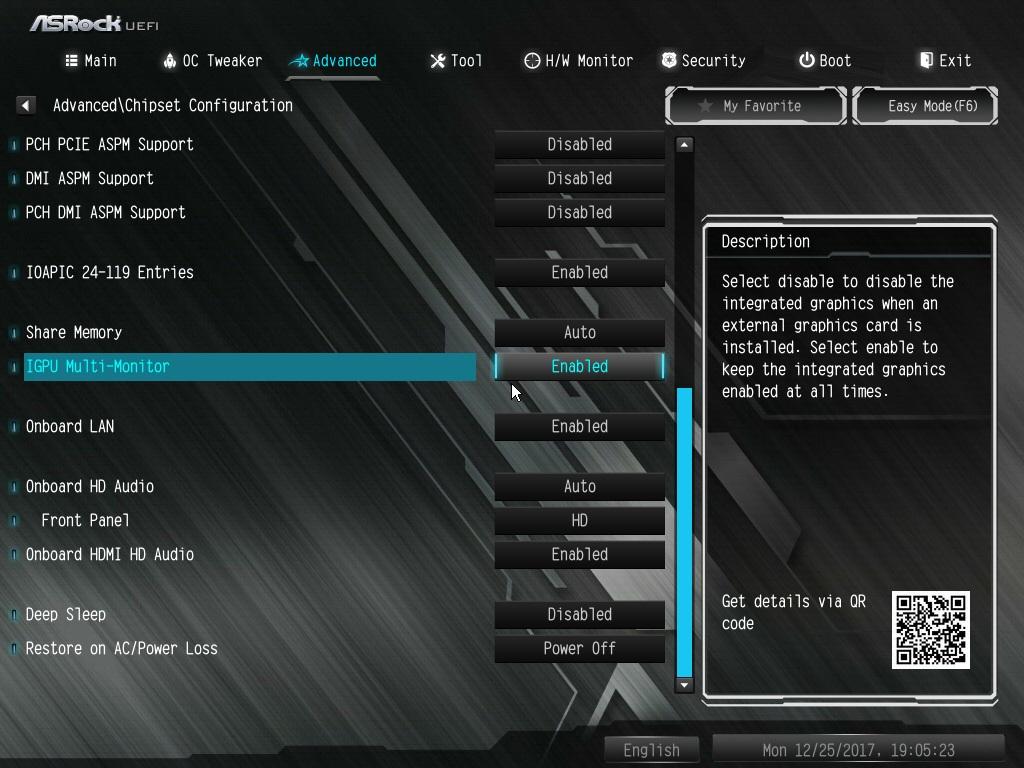
Jostain syystä ASRock erottaa iGPU: n joissakin AMD-prosessoreissa, ja siinä tapauksessa sinun on navigoitava kohtaan Advanced, sitten AMD CBS, sitten NBIO Common Options ja lopuksi GFX Configuration. Siellä näet iGPU-määritysvaihtoehdon ja sen näyttämisen jälkeen löydät iGPU Disabled -vaihtoehdon, joka sinun on tarkistettava integroidun grafiikan deaktivoimiseksi.
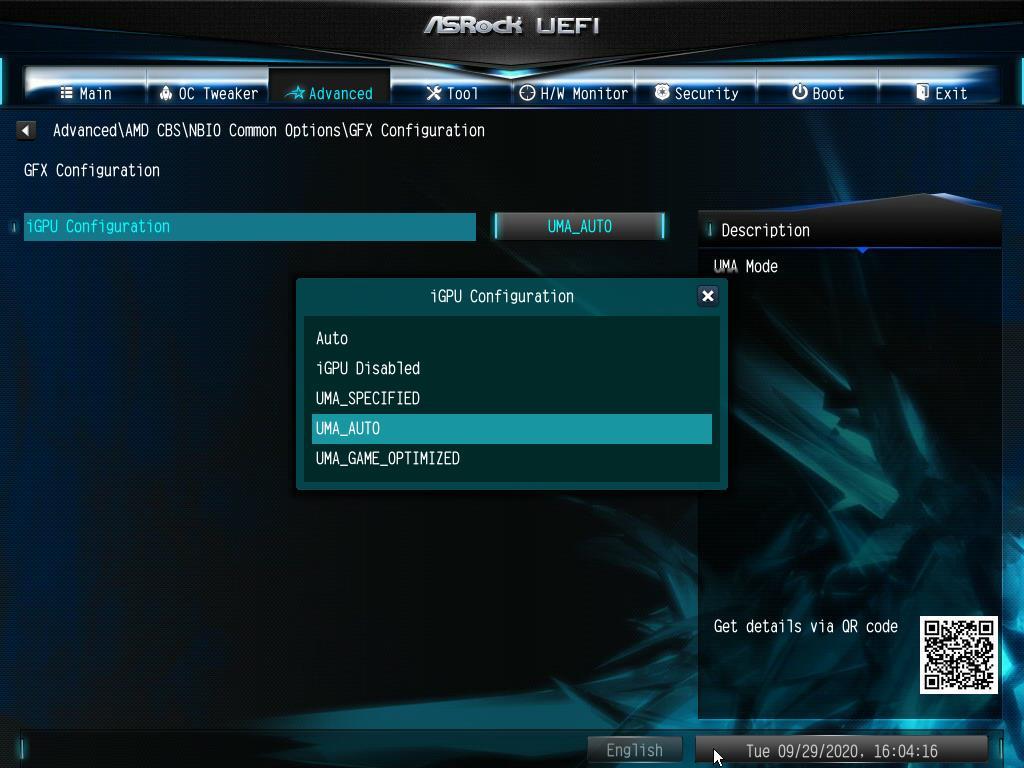
MSI-emolevyt
Jos sinulla on MSI-emolevy, iGPU: n poistaminen käytöstä ei poikkea paljoakaan muista: siirry kohtaan Asetukset ja sitten Lisäasetukset. Sieltä löydät Integrated Graphics Configuration -valikon, jossa sinun on tehtävä kaksi asiaa:
- Aseta Aloita graafinen sovitin -asetukseksi PEG.
- Etsi IGD Multi-Monitor ja aseta se pois päältä.
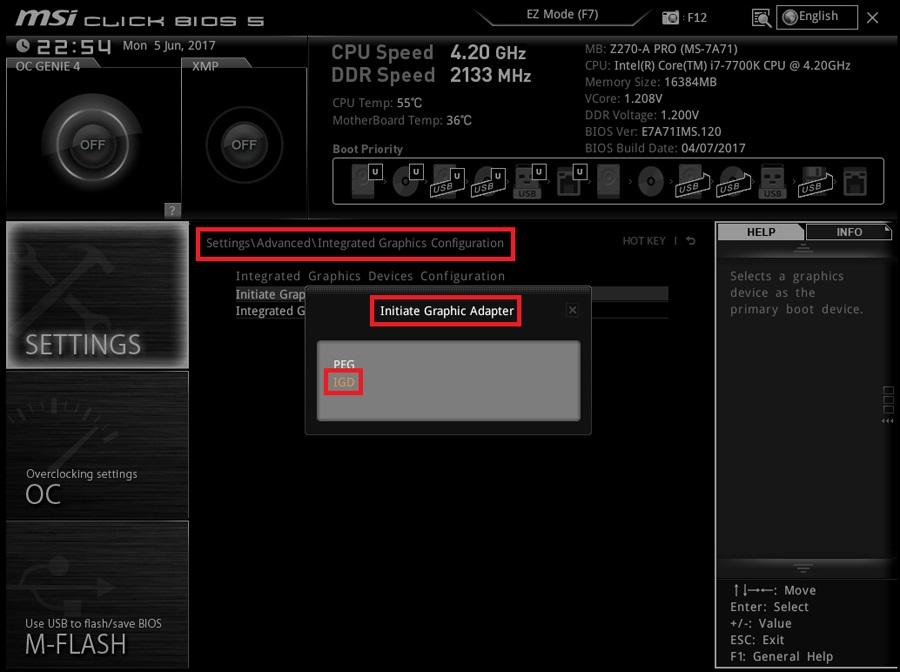
Gigatavun / AORUS-emolevyt
Lopuksi, jos emolevysi on peräisin AORUS: lta tai Gigabyte: ltä (jotka ovat olennaisesti samaa valmistajaa), prosessi on vielä yksinkertaisempi; Sinun tarvitsee vain siirtyä piirisarjavalikkoon, etsiä integroitua grafiikkaa ja asettaa se Poista käytöstä.
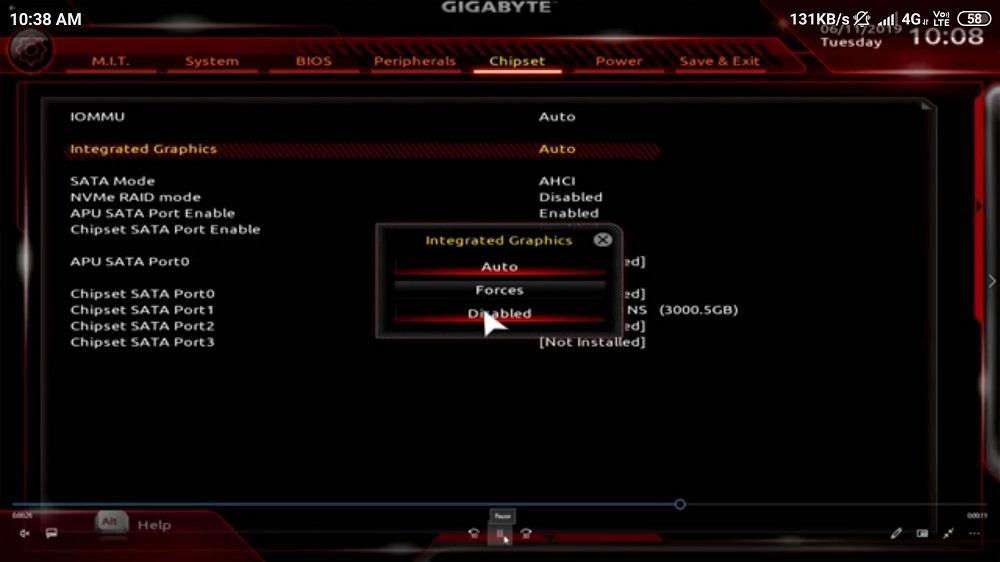
Hieman vanhemmilla Gigabyte-levyillä tämä valikko on eri paikassa: siirry yläreunassa Oheislaitteet-valikkoon ja etsi Sisäinen grafiikka -vaihtoehto, jossa sen avulla voit asettaa sen pois käytöstä.
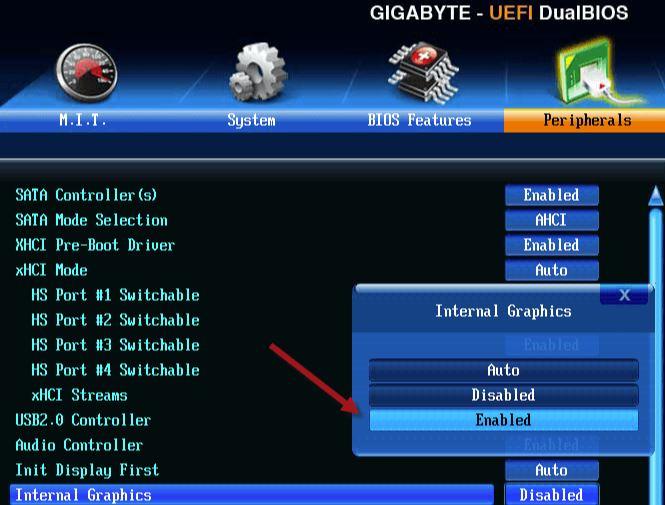
Kuten näette, prosessorin integroidun grafiikan poistaminen käytöstä on jotain hyvin yksinkertaista ja se voidaan tehdä ja kumota vain minuutissa siirtymällä emolevyn BIOSiin. Pidä kuitenkin mielessä varoitukset, jotka olemme antaneet sinulle alussa, koska tämän elementin deaktivointi voi johtaa komplikaatioihin, jos oma grafiikka alkaa aiheuttaa sinulle ongelmia.